FTP (File Transfer Protocol) adalah salah satu protokol tertua yang pernah ada di Internet. Protokol FTP dikembangkan oleh Abhay Bhushan (alumni IIT dan MIT) pada tahun 1970-an, ketika bekerja pada proyek ARPAnet. Namun demikian, FTP tetap menjadi jenis layanan yang kerap kali dimanfaatkan oleh pengguna Internet, terutama untuk mendownload software atau hal-hal lain. File Transfer Protocol [FTP] telah ada semenjak dua puluh tahun di sejarah internet, sehingga protokol ini sudah memiliki standard yang baik. Banyak cara lain yang datang dan pergi, tetapi FTP merupakan cara yang paling sering digunakan untuk mengirimkan file melalui internet, dan ini menjadikannya perangkat yang kami sarankan untuk memamanage situs Anda di MediaHostNet – FTP client sudah tersedia dalam setiap sistem operasi yang mendukung jaringan, dan ada beberapa unsur dalam managemen situs yang hanya dapat dilakukan dengan menggunakan FTP client. FTP menjadi sebuah elemen penting dalam internet sehingga akan sangat merugikan jika tidak menyediakan fasilitas yang mendukung FTP sebagai bagian dalam situs Anda.
FTP merupakan salah satu protokol Internet yang paling awal dikembangkan, dan masih digunakan hingga saat ini untuk melakukan pengunduhan (download) dan penggugahan (upload) berkas-berkas komputer antara klien FTP dan server FTP. Sebuah Klien FTP merupakan aplikasi yang dapat mengeluarkan perintah-perintah FTP ke sebuah server FTP, sementara server FTP adalah sebuah Windows Service atau daemon yang berjalan di atas sebuah komputer yang merespons perintah-perintah dari sebuah klien FTP. Perintah-perintah FTP dapat digunakan untuk mengubah direktori, mengubah modus pengiriman antara biner dan ASCII, menggugah berkas komputer ke server FTP, serta mengunduh berkas dari server FTP.
Kelebihan dari FTP
1. FTP dapat Mempermudah dalam mengunggah data
2. FTP dapat mentransfer data
3. Pada FTP online terdapat fasilitas untuk mengupload data ke server dalam jumlah banyak sekaligus jadi tidak satu persatu.
4. Pada FTP dapat melayani tukar-menukar file
5. FTP merupakan Versi paling gres juga dilengkapi dengan seperangkat program auditdan penanganan acount.
Kekurangan dari FTP
1. FTP merupakan cara yang tidak aman dalam mentransfer suatu file karena file dikirimkan tanpa di enskripsi terlebih dahulu tetapi melalui clear teks. Mode text yangdipakai untuk transfer data adalah format ASCII atau format binary.
2. Keamanan dan kemudahan penggunaan seringkali berbentrokan dan menjadi dilema para administrator sistem.
3. FTP desainnya masih lemah sehingga mengakibatkan tidak terinformasinya paraadministrator sistem mengenai resiko yang mereka hadapi.
assalamu'alaikum wr. wb. kembali lagi dengan saya galang sutarna :v !!!! disiini saya akan mengasih sedikit tutotrial sebenernya engga sedikit sii yaitu konfigurasi FTP di windows Server 2012 R2:v... oke gausah banyak cincong dan basa basi..,kita mulai sajaa gengg.....
pertama kita tambahkan Fitur FTPnya di add roles and features
Selanjutnya di bagian ini kita next sajaa....
kita pilih role basend on feature basend installation lalu next
dipemilihan Server kita pilih sesuai nama server kalian jika saya namanya ea :v lalu next saja
di bagian penambahan FItur Kita tambahkan Web Server (IIS)
kita tambah fitur saja ya kawan
jika sudah tercecntang kita next :v
untuk penambahan fitur lainnya kita skip saja alias next saja
dibagian ini kita next saja
nahh ditahap in kita centang FTP SERVER lalu next
Kita Centang restart the destination server automatically if required yang artinya server akan mengrestart secara otomatis ketika sudah install FTP server..,lalu kita install saja
kita tunggu saat proses penginstallan
jika sudah terinstall kita pilih Tools lalu pilih internet information Services (IIS) Manager
tampilan yang akan muncul seperti gambar di bawah ini
selanjutnya kita buka server masing masing kalo saya ea :v jika kalian pas disitu ada pesan dadakan atau kotak dialog yaitu internet information Services (IIS) Manager kita disitu perlu centang do not show the messages ITU jika ada kalo gk ada pesan kaya tadi ya abaikanlah ya :v..kita lanjut saja kita pilih FTP Authentication
nah disini kita gunakan user anonymous saja karena jika anonymous yaitu semua user bisa mengakses FTP tersebut..,jangan lupa klik ENABLE!!
nahh sekaran balik lagi ke home kita pilih FTP Authorization Rules
nahh kita pilih add Allow Rule disebelah kanan.,,setelah itu disitu kita centang all Anonymous Users yang artinya jika kita mengakses FTP tersebut tidak perlu login password lalu kita centang Read dan Write agar kita bisa mengupload dan Download Ke FTP nantinya
nahh disitu kita udah membuat user yaitu anonymous yang nantinya login tanpa password
setelah itu kita membuat letak Folder yang akan dishare nantinya jika saya buatnya di Drive C
setelah itu kita kembali ke home disini kita menambahkan site klik kanan pada sites kemudian pilih add FTP site bisa juga mengklik langsung pada action disebelah kanan
lalu disini kita buat nama site server kita jangan lupa tambahkan file yang kita ingin share...
lalu jika sudah buat nama server site FTP kita dan menambahkan folder untuk dishare kita pilih next sajaaa...
lalu setelah itu dibagian ini kita tambahkan ip sesuai di server kalian jika saya ialah 192.168.2.127 setelah itu ubah portnya menjadi 21 karena port tersebut ialah port ftp lalu pilih no SSL karena kita belum menggunakan SSL lalu pilih next
lalu kita pilih Anonymous di Authentication dan allow access lalu kita centang di bagian Read dan Write lalu FInish
nahh otomatis sudah terbuat server FTPnya selanjutnya kita pilh Explore di menu actions
nahh setelah itu kita otomatis masuk ke folder yang kita buat dan di taruh di FTP server Kita..,selanjutya kita buat folder untuk mencoba FTP tersebut
selanjutnya kita verifikasi di server kita masukkan ip yang digunakan di FTP server..,maka otomatis folder yang kita buat tadi ada
nahh apakah dibrowser bisa? yaa pastinya bisa dongg :v...,kita cek saja dibrowser client kita
apakah lewat cmd bisa? jawabannya bisa jugaaa :v....,verifikasi lewat cmd dengan mengetik ip kita contoh ftp 192.168.2.127 nah kita login sebagai anonymous User..,oh iya kita lewat cmd menggunakan Password nah passwordnya apa nih? padahal kita engga bikin password? :v cukup mudah jadi password default dari user anonymous adalah IUSR LALU Enter saja kita dir saja... apakah ada file yang sudah kita buat tadi? otomatis ada jawabannya..,lalu apakah buat folder di cmd bisa? jawabannya bisa juga :v..,contoh mkdir GALANG.S JIKA SAYA
nahh otomatis Folders GALANG.S ada dan saya membuat file lagi yaitu ZOMBOY.txt untuk verfikasi selanjutnya
nahh di cmd juga bisa upload dan download jika saya menggunakan fitur Download saja...,kita ke cmd client dengan cara..,get contoh get ZOMBOY.txt otomatis folder txt tadi terdownload
bagaimana dengan fitur upload? apakah bisa mengupload sebuah folder atau sejenisnya ke FTP? jawabannya bisa dengan skirp put untuk contoh saya menyimpan sebuat file txt di desktop otomatis kita menuju C:\Users\namacomputer\Desktop lalu login ftp kita setelah itu kita hanya perlu masukkan perintah put..,lebih jelasnya seperti gambar di bawah...
Authentication USER
sekarang kita menggunakan authentication user kita add FTP Site lagi jangan lupa taruh folder yang ingin kita share nantinya
nahh kita tambahkan ip sesuai ip server kitaa...pilih port 21 centang NO SSL
jika kita di Authentication user yang diizinkan untuk mengakses FTP tersebut ialah dipilih basic karena kita harapkan user tertentu yang bisa mengakses file tersebut ddengan permissions read dan write..,jangan lupa bikin nama usernya jika saya galang :v
ke service manager kita ke tools pilih Computer Management untuk menambahkan user yang akan mengakses file FTP tersebut
kita pilih menu User dan disitu kita klik kanan untuk membuat user baru yang akan dihubungkan ke user FTP kita
username disarankan sama seperti username FTP kita gunakan password yang sulit atau gabungan simbol dan angka
otomatis user sudah terbuat....
kita coba buka ftp sesuai ip yang kita tambahkan tadi dan login sebagai user yang sudah di daftarkan dan masukkan password
otomatis file yang sudah kita terapkan di FTP server kita ada...
kita verikasi lewat cmd ketik ftp sesuai ip ftp kita lalu login sebagai user yang kita sudah buat tadi..,disini kita coba membuat folders yaitu jika saya folder bisa :v dengan cara mkdir bisa
kita cek apakah file yang tadi sudah buat di cmd apakah sudah ada? otomatis ada :v!!! mantap jiwaa
selanjutnya verifikasi di web browser
nahh otomatis foldernya ada :v
pengujian Di Filezilla dari Client Ke Server
yaaa...itulah tutorial dari saya...,mohon maaf jika ada kesalahan karena saya juga masih proses pembelajaran :v wassalamu'alaikum wr. wb.















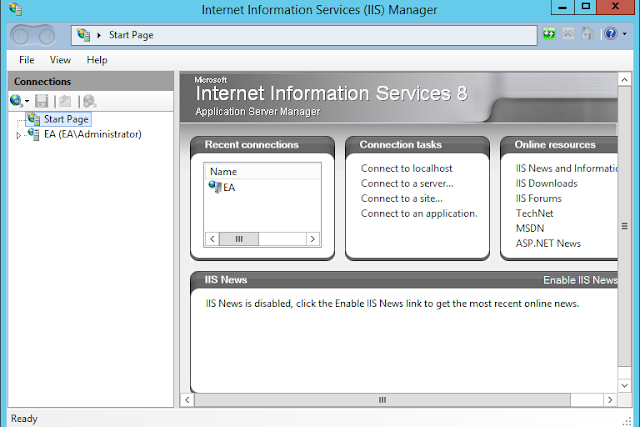


































Gud ea :V ....
ReplyDeleteThis comment has been removed by the author.
ReplyDeletePost a Comment